以前は、YouTubeに動画をアップロードした後、ユーザーはYouTube動画エディタを使って複数の動画を1つに結合することができます。しかし、YouTubeは2017年9月にこのオンライン動画エディタを廃止したので、今YouTubeの動画を結合するにはどうすればいいのでしょうか?
現在、YouTubeの新しい動画編集ツールであるYouTube Studioを使用すると、動画のトリミング、音楽の追加、ぼかし効果の追加を行うことができます。しかし、それはYouTube動画の結合をサポートしていません。では、YouTube動画を結合するにはどうすればいいですか?MiniTool社によってリリースされたMiniTool Movie MakerのようなオフラインのYouTube動画合併ツールが必要になる場合があります。
YouTube動画を結合する方法
YouTubeの動画を結合する前に、それらの動画がすでにお使いのコンピュータにあることを確認してください。それらがお使いのデバイス上にない場合は、まずYouTube動画をダウンロードする必要があります。
MiniTool Video Converterは、広告、ウイルス、バンドルされたソフトウェアが含まれていない無料で使いやすいYouTubeダウンローダーです。このツールは、品質を損なうことなくYouTubeをダウンロードしてWEBM、MP4、MP3、WAVに変換するための迅速かつ簡単な方法を提供しています。
MiniTool Video Converterクリックしてダウンロード100%クリーン&セーフ
結合したいYouTube動画がすでにお使いのデバイス上にある場合は、上記の手順をスキップできます。
Windowsの場合:MiniTool MovieMaker
MiniTool MovieMakerは、様々な動画や音声形式をインポートできる広告やウイルスのない無料の動画編集ソフトです。それが、動画結合ツールだけでなく、無料のオーディオ合併ツールでもあります。それを使えば、メディア ファイルはより管理しやすくなります。
ステップ1:お使いのPCにこの無料YouTube動画結合ツールをインストールしてから、起動します。
ステップ2:「メディア ファイルをインポート」をクリックして、結合したいYouTube動画をインポートします。
ステップ3:動画ファイルにある「+」アイコンをクリックして、タイムラインに追加します。
ステップ4:すると、これらの動画クリップの間にトランジションを追加して、動画全体をより滑らかにすることができます。
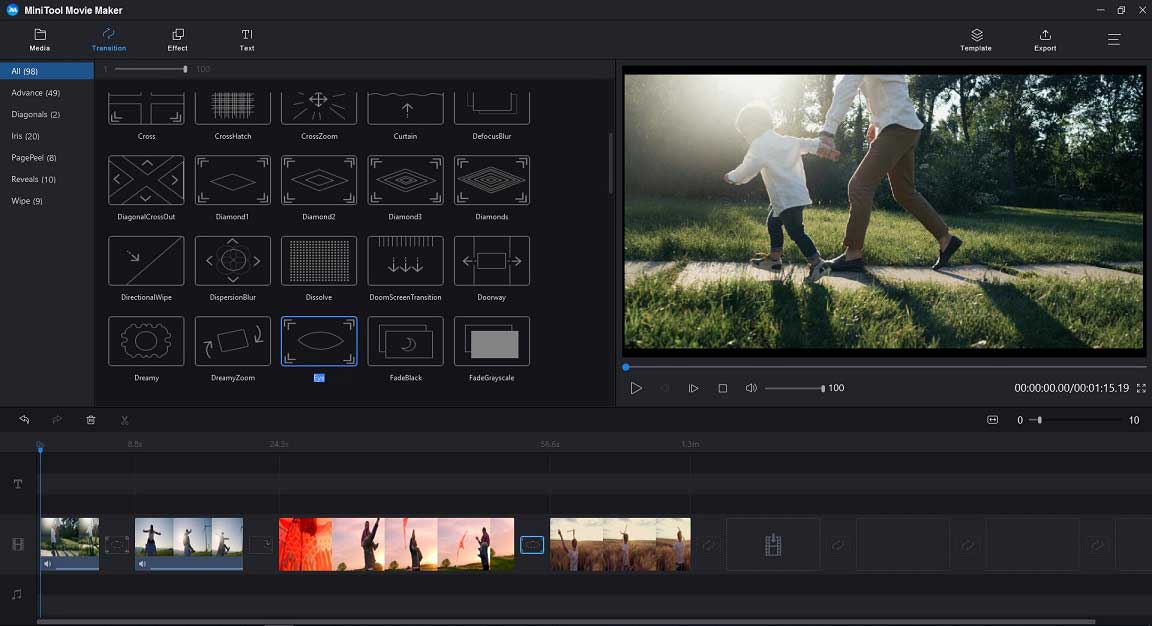
ステップ5:「出力」ボタンをクリックして、結合されたYouTube動画を保存します。
Macの場合:iMovie
iMovieは簡単でユーザーフレンドリーな動画編集プログラムで、macOSとiOSデバイスの両方に対応しています。このツールを使って、複数のYouTube動画を1つの動画ファイルに結合するのはかなり簡単です。
- iMovieを無料でダウンロードして、お使いのMacまたはiOSデバイスにインストールします。
- メイン インターフェイスの「ファイル」に移動して、結合したいYouTube動画を見つけます。
- 1つの動画を選択して、「インポート」をクリックします。他の動画をインポートするには、この操作を繰り返します。
- 動画ファイルをクリックしてタイムラインにドラッグします。
- 「ファイル」>「共有」>「ファイル」の順に進み、結合した動画を保存します。
モバイルの場合:Movavi Clips
Movavi Clipsは、AndroidとiOS向けのモバイル アプリです。これを使えば、動画を瞬時に結合することができます。また、このツールを利用して数分で動画をクリエイティブな動画に変えることができます。さらに、テキストやステッカーの適用、動画の回転、フレーム内の動画クリップのカットなど、さまざまなことがサポートされています。
- Movavi Clipsをお使いのモバイル デバイスにダウンロードしてインストールします。
- 画面上の「+」ボタンをタップして動画ファイルを追加します。
- 編集機能を使って、結合された動画をカスタマイズします。
- すべての編集が完了したら、「保存」ボタンをクリックして保存します。
結語
YouTube動画を結合するにはどうしたら良いですか?以上、3つの実用的なツールについて説明してきました。あなたはどちらがお好みですか?また、ご質問やご意見がありましたら、コメントを残すか、お気軽に[email protected]までお知らせください。


